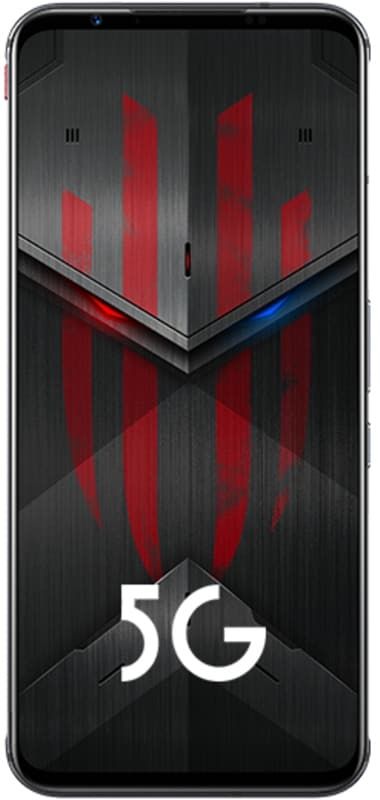Τρόπος διόρθωσης «Επαναφορά του επεξεργαστή ασφαλείας» στα Windows 10

έξυπνη τηλεόραση kodi philips
Θέλετε να διορθώσετε το 'Επαναφορά του επεξεργαστή ασφαλείας σας για την επίλυση προβλημάτων ασφαλείας' στα Windows 10 ;. Αυτό το σφάλμα παρουσιάζεται μετά από μια πρόσφατη ενημέρωση των Windows 10 και το σφάλμα σχετίζεται με το TPM (Trusted Platform Module). Ωστόσο, εμφανίζεται σε δύο διαφορετικά μέρη. Το πρώτο είναι ορατό αφού μεταβείτε στις Ρυθμίσεις >> Ενημέρωση & Ασφάλεια >> Ασφάλεια Windows >> Ασφάλεια συσκευής >> Επεξεργαστής ασφαλείας >> Λεπτομέρειες επεξεργαστή ασφαλείας.
Το άλλο μέρος είναι το Windows Defender ως ένα κίτρινο τρίγωνο προειδοποίησης που δείχνει ότι υπάρχει σφάλμα με τον επεξεργαστή ασφαλείας με την Επαναφορά του επεξεργαστή ασφαλείας σας για την επιδιόρθωση κειμένου ζητημάτων λειτουργικότητας.
Δείτε επίσης: Πώς να επιδιορθώσετε το σφάλμα Windows time.windows.com
Τι είναι το TPM;
Εάν δεν γνωρίζετε για το TBM τότε είναι ένα εξειδικευμένο chip σε ένα τελικό σημείο της συσκευής. Μπορεί να αποθηκεύσει κλειδιά κρυπτογράφησης RSA ειδικά για το σύστημα κεντρικού υπολογιστή για τον έλεγχο ταυτότητας υλικού. Όχι μόνο αυτό, αλλά και ένα ζεύγος κλειδιών RSA γνωστό ως κλειδί υποστήριξης. Συντηρείται στο chip και δεν είναι προσβάσιμο από λογισμικό. Εν ολίγοις, τα κρίσιμα δεδομένα αποθηκεύονται σε αυτά, όπως δεδομένα προσώπου, δακτυλικά αποτυπώματα κ.λπ. και δεν είναι προσβάσιμα. Θέλετε να διορθώσετε το σφάλμα «επαναφορά του επεξεργαστή ασφαλείας σας για την επίλυση προβλημάτων ασφαλείας»; Βουτήξτε κάτω!
Αιτίες σφάλματος 'Επαναφέρετε τον επεξεργαστή ασφαλείας σας για την επίλυση προβλημάτων ασφαλείας':
Λίγα πράγματα αναφέρονται παρακάτω που προκαλούν αυτό το σφάλμα (Επαναφέρετε τον επεξεργαστή ασφαλείας σας για την επίλυση προβλημάτων ασφαλείας) και τα ζητήματα συνήθως επιδιορθώνονται σύμφωνα με αυτήν τη λίστα. Το μήνυμα σφάλματος δεν είναι τόσο αυτονόητο, επομένως σας προτείνουμε να ελέγξετε ξανά την παρακάτω λίστα για το σφάλμα:
- Η ενημέρωση του Windows Defender είναι διαθέσιμη
- Στο BIOS η εικονικοποίηση είναι απενεργοποιημένη
- Το TMP προκαλεί το πρόβλημα
Πώς να φτιάξεις Επαναφέρετε τον επεξεργαστή ασφαλείας σας για να διορθώσετε ζητήματα λειτουργικότητας Σφάλμα:

Υπάρχουν διάφοροι τρόποι για να διορθώσετε το σφάλμα (Επαναφέρετε τον επεξεργαστή ασφαλείας σας για να επιλύσετε ζητήματα ασφαλείας):
Επιδιόρθωση 1: Εγκατάσταση του Windows Defender Εκσυγχρονίζω
Λοιπόν, είναι ένας παράξενος τρόπος του Windows Defender να σας ειδοποιεί ότι υπάρχει διαθέσιμη ενημέρωση και ότι πρέπει να την εγκαταστήσετε όποτε είναι δυνατόν. Ωστόσο, οι ενημερώσεις ξεκινούν όπως οι ενημερώσεις των Windows και εγκαθίστανται αυτόματα. Εάν έχει αλλάξει για οποιονδήποτε λόγο, μπορείτε να το εγκαταστήσετε χειροκίνητα ακολουθώντας τις παρακάτω οδηγίες:
πώς να χρησιμοποιήσετε ένα πάσο επισκεπτών crunchyroll
- Μεταβείτε στην υποστήριξη της Microsoft ιστοσελίδα . Μπορείτε να μετακινηθείτε εκεί για να μάθετε ποια είναι η τελευταία ενημερωμένη έκδοση που κυκλοφόρησε για την έκδοση του Windows Defender. Βρίσκεται στο επάνω μέρος της λίστας στο αριστερό μέρος της τοποθεσίας με την τρέχουσα παραλλαγή των Windows 10 στην κορυφή. Στη συνέχεια, αναζητήστε την ενημέρωση για το Windows Defender.
- Τώρα απλώς αντιγράψτε τον αριθμό KB (Γνωσιακή Βάση) με γράμματα KB (όπως KB4040724 ) που βρίσκεται δίπλα στην τελευταία ενημερωμένη έκδοση για το Windows Defender.
- Στη συνέχεια, ανοίξτε το Κατάλογος του Microsoft Update και πραγματοποιήστε μια αναζήτηση μετά την επικόλληση (ctrl + v) τον αριθμό της Γνωσιακής Βάσης που αντιγράψατε και πατώντας το κουμπί αναζήτησης που βρίσκεται στην επάνω δεξιά γωνία.
- Πατήστε στο κουμπί Λήψη που βρίσκεται στα αριστερά. Στη συνέχεια, επιλέξτε την ακριβή αρχιτεκτονική του υπολογιστή σας (32bit ή 64bit). Λάβετε υπόψη ότι γνωρίζετε την αρχιτεκτονική του επεξεργαστή του υπολογιστή πριν ορίσετε αυτήν την επιλογή.
- Στη συνέχεια, εκτελέστε το αρχείο που κατεβάσατε και ακολουθήστε προσεκτικά τα βήματα στην οθόνη για να ολοκληρώσετε τη διαδικασία ενημέρωσης.
- Όταν τελειώσει η ενημέρωση. Στη συνέχεια, κάντε επανεκκίνηση του υπολογιστή σας και η ενημέρωση θα εγκατασταθεί με επιτυχία στον υπολογιστή σας. Το πρόβλημα επιλύθηκε. Μπορείτε να το ελέγξετε στις Ρυθμίσεις ή μεταβαίνοντας στο Windows Defender.
Δείτε επίσης: Τα Windows 10 Εμφάνιση ταχύτητας δικτύου στη γραμμή εργασιών
Επιδιόρθωση 2: Απενεργοποίηση εικονικοποίησης στο BIOS & Επαναφορά ρυθμίσεων TMP
Η εικονικοποίηση της CPU είναι μια δυνατότητα που επιτρέπει σε έναν επεξεργαστή να προσομοιώνει διάφορες CPU και να χρησιμοποιεί αποτελεσματικά την ισχύ της CPU. Βεβαίως, η επιλογή ενεργοποιεί γενικά προβλήματα με τον υπολογιστή σας. Πολλοί χρήστες ισχυρίστηκαν ότι έχουν σταματήσει να βλέπουν το μήνυμα σφάλματος μετά την απενεργοποίηση της εικονικοποίησης της CPU στο BIOS.
Ένα άλλο πράγμα που πρέπει να δοκιμάσετε είναι να επαναφέρετε τις ρυθμίσεις TMP από το BIOS για να δείτε εάν ορισμένες ρυθμίσεις έχουν δυσλειτουργήσει. Ακολουθήστε τα βήματα για να διορθώσετε το σφάλμα 'επαναφορά του επεξεργαστή ασφαλείας σας για την επίλυση προβλημάτων ασφαλείας':
- Επανεκκίνηση τον υπολογιστή σας μεταβαίνοντας στο μενού Έναρξη >> Κουμπί λειτουργίας >> Επανεκκίνηση.
- Προσπαθήστε να μεταβείτε στις ρυθμίσεις του BIOS στον υπολογιστή σας πατώντας το πλήκτρο εγκατάστασης του BIOS κατά την εκκίνηση του συστήματος.
- Το κλειδί BIOS εμφανίζεται συνήθως στην οθόνη εκκίνησης, λέγοντας Πατήστε ___ για είσοδο στο πρόγραμμα εγκατάστασης . Υπάρχουν και άλλες μέθοδοι στις οποίες μπορείτε να δείτε το μήνυμα, αλλά θα είναι αρκετά αυτονόητο. Ορισμένα κοινά πλήκτρα BIOS είναι τα F1, F2, Del, Esc και F10, οπότε βεβαιωθείτε ότι μπορείτε να το πατήσετε αρκετά γρήγορα ή θα πρέπει να επανεκκινήσετε τον υπολογιστή σας ξανά.
- Η επιλογή Εικονικοποίηση CPU που θέλετε να τροποποιήσετε βρίσκεται κάτω από διαφορετικές καρτέλες στα εργαλεία BIOS σε διάφορους υπολογιστές που κατασκευάζονται από διαφορετικούς κατασκευαστές. Επίσης, δεν υπάρχει κανόνας όπου πρέπει να βρίσκεται η ρύθμιση. Όχι μόνο αυτό αλλά και το όνομα διαφέρει και στη συνέχεια μπορείτε να περιμένετε να δείτε την τεχνολογία εικονικοποίησης, AMD-V ή παρόμοια.
- Συνήθως βρίσκεται κάτω από την καρτέλα Για προχωρημένους ή άλλες καρτέλες Tweaker ή Overclock που ενδέχεται να είναι διαθέσιμες. Δεν έχει σημασία πού βρίσκεται, το όνομα της επιλογής είναι όπως αναφέρεται παραπάνω.
Περαιτέρω;
- Όποτε εντοπίσετε τη σωστή επιλογή, τροποποιήστε την άτομα με ειδικές ανάγκες ή Μακριά από .
- Μια άλλη επιλογή που πρέπει να τροποποιήσετε είναι γνωστή ως TMP (Ενότητα αξιόπιστης πλατφόρμας). Αυτή η επιλογή βρίσκεται επίσης σε πολλά μέρη με διαφορετικές διαμορφώσεις, αλλά είναι συχνά στο Διαμόρφωση συστήματος αυτί.
- Όπου ορίσετε αυτήν την επιλογή μετά την περιήγηση για λίγο, θα πρέπει να την επιλέξετε, να μετακινήσετε και να επιλέξετε την επαναφορά του TMP στις προεπιλεγμένες ρυθμίσεις. Σε περίπτωση που το TMP απενεργοποιηθεί, τότε απλά επιτρέπω επίσης.
- Μεταβείτε στην ενότητα Έξοδος και επιλέξτε Έξοδος Αποθήκευση αλλαγών . Αυτό θα προχωρήσει με την εκκίνηση. Λάβετε υπόψη ότι ελέγχετε εάν το πρόβλημα εξακολουθεί να εμφανίζεται στον υπολογιστή σας.
Θέλετε περισσότερες λύσεις για να διορθώσετε το σφάλμα «επαναφορά του επεξεργαστή ασφαλείας σας για την επίλυση προβλημάτων ασφαλείας»; Βουτήξτε κάτω!
Δείτε επίσης: Τρόπος αντιμετώπισης του σφάλματος VPN 800 στα Windows
Επιδιόρθωση 3: Διαγραφή TPM ή αξίωση ιδιοκτησίας
Εάν δεν μπορείτε να χρησιμοποιήσετε αυτήν την ενότητα, τότε αυτή είναι η καλύτερη μέθοδος για εσάς. Το σκούπισμα του TMP από το Κέντρο ασφαλείας του Windows Defender μπορεί να είναι η απλούστερη μέθοδος για την επίλυση του προβλήματος και αυτό πραγματικά βοήθησε τους χρήστες που σταμάτησαν να λαμβάνουν το μήνυμα σφάλματος (Επαναφέρετε τον επεξεργαστή ασφαλείας σας για την επίλυση προβλημάτων ασφαλείας).
- Πατήστε δεξί στο εικονίδιο ασπίδας στη γραμμή εργασιών και, στη συνέχεια, πατήστε Άνοιγμα. Εάν δεν βλέπετε το εικονίδιο, μπορείτε στη συνέχεια να ανοίξετε την εφαρμογή Ρυθμίσεις πατώντας το κουμπί μενού Έναρξη. Στη συνέχεια, πατήστε το εικονίδιο με το γρανάζι ακριβώς πάνω από το κουμπί μενού Έναρξη.
- Πατήστε για να επιλέξετε την ενότητα Ενημέρωση και ασφάλεια και μεταβείτε στην καρτέλα Ασφάλεια των Windows. Από την κορυφή του παραθύρου, πατήστε το Ανοίξτε το Κέντρο ασφαλείας Windows Defender κουμπί.
- Όταν ανοίξει το Κέντρο ασφαλείας Windows Defender, πατήστε το εικονίδιο φορητού υπολογιστή ασφαλείας συσκευής από την κύρια οθόνη.
- Όταν το παράθυρο αλλάζει σε Ασφάλεια συσκευής. Στη συνέχεια, πατήστε Λεπτομέρειες επεξεργαστή ασφαλείας κάτω από την ενότητα του επεξεργαστή ασφαλείας και, στη συνέχεια, θα πρέπει να δείτε το μήνυμα σφάλματος.
- Στη συνέχεια, θα δείτε ένα κουμπί Έναρξη κάτω από την οθόνη Κατάσταση. Απλώς αγγίξτε το αμέσως. Πατήστε το Εκκαθάριση TPM επιλογή και επιβεβαιώστε την προτροπή διαλόγου. Δημιουργήστε αντίγραφα ασφαλείας οτιδήποτε χρησιμοποιώντας αυτήν την ενότητα και περιμένετε μέχρι να γίνει επανεκκίνηση του υπολογιστή σας. Τώρα είσαι καλός να πας.
Περαιτέρω;
Ένα άλλο πράγμα που ίσως θέλετε να δοκιμάσετε είναι να αποκτήσετε την ιδιοκτησία TPM.
- Μεταβείτε στο βοηθητικό πρόγραμμα Εκτέλεση απλά χρησιμοποιώντας το συνδυασμό πλήκτρων Windows Key + R στο πληκτρολόγιό σας (πατήστε ταυτόχρονα αυτά τα πλήκτρα. tpm.msc στο κιβώτιο που άνοιξε πρόσφατα χωρίς εισαγωγικά. Στη συνέχεια, πατήστε ΟΚ απλώς για να ανοίξετε το Εργαλείο διαχείρισης αξιόπιστης πλατφόρμας (TPM).
- Από την ενότητα Ενέργειες στο δεξί μέρος του παραθύρου, πατήστε το Προετοιμάστε το TPM… κουμπί. Στη συνέχεια, επιβεβαιώστε τυχόν διαλόγους και ο υπολογιστής σας θα πρέπει να επανεκκινήσει σε μια οθόνη τύπου BIOS που σας ζητά να ενεργοποιήσετε και να αποκτήσετε την κυριότητα του TPM.
- Πατήστε F10 για να το αποδεχτείτε και κανονικά τα Windows πρέπει να επανεκκινήσουν.
Αυτό είναι όλο!
πώς να εγκαταστήσετε το acestream
Συμπέρασμα:
Είναι αναμφίβολα το πιο κοινό σφάλμα «Επαναφορά του επεξεργαστή ασφαλείας σας για επίλυση προβλημάτων ασφαλείας», αλλά είναι απλό ή εύκολο να διορθωθεί. Εδώ ανέφερα τις λύσεις για την επίλυσή του. Επίσης, εάν έχετε οποιεσδήποτε προτάσεις, ερωτήματα ή ερωτήσεις, ενημερώστε μας παρακάτω. Ή αλλιώς, αν το βρείτε χρήσιμο, τότε μοιραστείτε το με άλλους.
Μέχρι τότε! Συνέχισε να χαμογελάς
Διαβάστε επίσης: